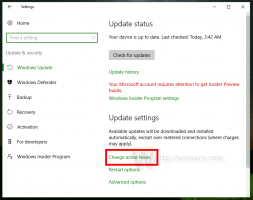Slik slår du av og deaktiverer UAC i Windows 10
Brukerkontokontroll, eller bare UAC, er en del av Windows-sikkerhetssystemet som forhindrer apper i å gjøre uønskede endringer på PC-en din. Når noen programvare prøver å endre systemrelaterte deler av registeret eller filsystemet, Windows 10 viser en UAC-bekreftelsesdialog, der brukeren skal bekrefte om han virkelig ønsker å lage disse Endringer. Dermed gir UAC et spesielt sikkerhetsmiljø for brukerkontoen din med begrensede tilgangsrettigheter og kan heve en bestemt prosess til fulle tilgangsrettigheter når det er nødvendig. Imidlertid er mange brukere ikke glade for å se disse UAC-meldingene og foretrekker å bruke Windows 10 med klassisk sikkerhetsmodell, det vil si ved å opprette begrensede og administratorkontoer som i Windows XP og Tidligere. Hvis du er en av disse brukerne, her er hvordan du deaktiverer UAC og blir kvitt popup-vinduene i Windows 10.
Annonse
Det er to måter å deaktivere UAC i Windows 10, vi vil vurdere begge.
Alternativ én: Deaktiver UAC via kontrollpanelet
For å deaktivere UAC ved å bruke kontrollpanelalternativene, må du gjøre følgende:
- Åpne Kontrollpanel.
- Gå til følgende sti:
Kontrollpanel\Brukerkontoer og Familiesikkerhet\Brukerkontoer
Der finner du lenken Endre brukerkontokontrollinnstillinger. Trykk på det.

Alternativt kan du klikke på Start-knappen for å åpne Start-menyen og skrive inn følgende i søkeboksen:
uac s
Klikk "Endre innstillinger for brukerkontokontroll" i søkeresultatene:

- Flytt glidebryteren til bunnen i dialogboksen Brukerkontokontrollinnstillinger (Aldri varsle):
 Klikk OK. Dette vil deaktivere UAC.
Klikk OK. Dette vil deaktivere UAC.
Alternativ to - Deaktiver UAC med en enkel registerjustering
Det er mulig å slå av UAC ved hjelp av Registerredigering.
- Åpen Registerredigering.
- Naviger til følgende nøkkel:
HKEY_LOCAL_MACHINE\SOFTWARE\Microsoft\Windows\CurrentVersion\Policies\System
Hvis du ikke har en slik registernøkkel, er det bare å lage den.
Tips: Du kan få tilgang til en ønsket registernøkkel med ett klikk. - I høyre rute endrer du verdien til Aktiver LUA DWORD-verdi og sett den til 0:

Hvis du ikke har denne DWORD-verdien, oppretter du den. - Start datamaskinen på nytt.
Det samme kan gjøres ved hjelp av Winaero Tweaker. Gå til Brukerkontoer -> Deaktiver UAC: Bruk dette alternativet for å unngå registerredigering.
Bruk dette alternativet for å unngå registerredigering.
Det er det. Personlig holder jeg alltid UAC aktivert og anbefaler deg ikke å deaktivere den. Å ha UAC aktivert er ekstra beskyttelse mot farlige apper og virus som kan heve lydløst hvis den er deaktivert og gjør noe skadelig på PC-en din.